Comment afficher le chat et les levées de main lors d'une présentation dans Microsoft Teams
Miscellanea / / August 05, 2021
Si vous avez déjà été contrarié par des interruptions constantes lors d'une présentation sur Microsoft Teams et que vous vous demandez comment vous peut voir le chat et les levées de mains lors de la présentation à l'aide de ce logiciel Microsoft, votre recherche prend fin ici. L'un des inconvénients de la présentation avec Microsoft Teams, et une plainte qui continue de se poser parmi les utilisateurs, est l'incapacité de voir votre public lors de la présentation.
Vous configurez donc une présentation individuelle ou d'équipe pour votre public à l'aide de Équipes Microsoft. Vous ouvrez un écran ou une fenêtre, et soudainement, cela prend tout l’espace de l’écran sur le moniteur de votre PC et vous ne pouvez plus voir vos auditeurs. À ce stade, vous savez que votre interaction avec votre public sera grandement entravée car vous devez maintenant continuer à être interrompu pendant votre présentation. Pourquoi? Parce qu'un membre de l'auditoire a une question à poser ou une observation à diffuser, mais comme vous ne pouvez pas les voir, vous ne les voyez pas élever leur mains et maintenant ils doivent vous appeler verbalement, ce qui vous oblige à mettre votre présentation en pause afin de les assister en finissant par gâcher votre couler. Assez ennuyeux, non? Nous savons, et nous le pensons aussi.
Alors, comment surmonter ces défis et devenir un meilleur présentateur Microsoft Teams? Dans cet article, nous allons vous montrer comment vous pouvez y parvenir en vous apprenant comment vous pouvez voir le chat et les levées de mains lors d'une présentation dans Microsoft Teams.
Mais tout d'abord, examinons les différentes façons dont vous pouvez partager du contenu avec votre public tout en présentant sur Microsoft Teams.
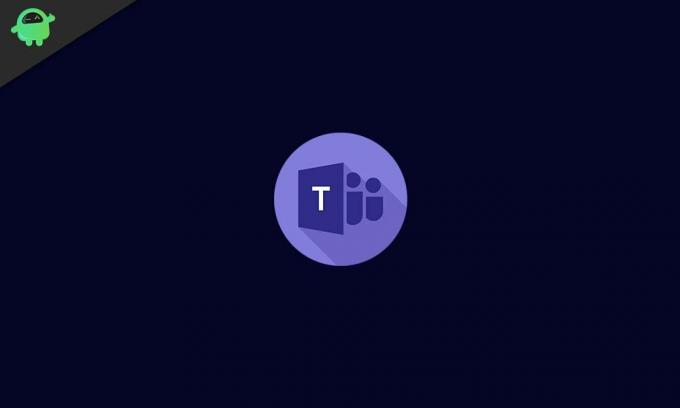
Comment partager votre contenu tout en engageant votre public
Lors d'une présentation à l'aide de Microsoft Teams, plusieurs options sont disponibles pour partager le contenu sur votre écran. Vous pouvez partager votre bureau, qui projette tout ce que vous ouvrez sur votre moniteur sur les écrans de votre public, en vous assurant qu'ils voient tout sur leur écran de contrôle que vous voyez sur le vôtre. Le problème avec cette option est évident en ce qu'elle expose tout sur l'écran de votre PC au examen public de votre public, et tout le monde ne veut pas cela, alors vous voudrez peut-être essayer un autre option.

La deuxième option est de partager votre fenêtre. Cela ne partagerait à votre public que la fenêtre que vous utilisez actuellement. Cela signifie que vous pouvez faire un écran partagé pour voir tous vos chats, messages et levées de main sur une moitié de votre écran tout en gardant votre présentation sur l'autre moitié. Bien sûr, votre public ne pourra pas voir cet écran partagé, mais ne pourra voir que la fenêtre sur laquelle vous travaillez actuellement. Cela peut sembler une solution au problème de voir vos discussions et vos levées de mains lors d'une présentation dans Microsoft Teams, mais ce n'est pas en fait une solution permanente au problème. Pourquoi? Parce qu'au moment où vous passez votre PowerPoint en mode présentateur plein écran, il couvre tout votre bureau et couvre votre interface utilisateur Microsoft Teams dans le processus.

La troisième option consiste à partager une présentation PowerPoint. Cela charge votre présentation PowerPoint dans le deck Microsoft Teams. Cela garantit que vous pouvez voir les discussions et les levées de main à côté de votre contenu. Cependant, cette méthode ne fonctionne pas très bien non plus car vous ne souhaiterez peut-être pas toujours partager votre présentation PowerPoint. Vous pouvez à la place utiliser le mode Présentateur, qui couvrira invariablement tout votre écran et bloquera votre conversation et vos levées de main hors de votre vue. Ou vous pouvez également ouvrir un site Web à côté des diapositives que vous utilisez pour votre [présentation Powerpoint au lieu d'utiliser votre présentation Powerpoint seule. Le défi de votre chat et de vos levées de main est toujours bloqué hors de vue.
Comment voir les discussions et les levées de mains dans Microsoft Teams?
Alors, quelle est la solution ultime, demandez-vous? Eh bien, c’est assez simple et cela implique l’utilisation d’un deuxième écran. Non, nous ne vous demandons pas d'acheter un autre moniteur PC. Nous suggérons plutôt d'utiliser votre smartphone comme deuxième écran à la place.
Faire cela est assez simple. Téléchargez simplement l'application mobile Microsoft Teams sur votre iPhone ou Android et connectez-vous à votre compte sur votre smartphone. C’est aussi simple que cela. Lorsque vous téléchargez l'application mobile Microsoft Teams et que vous vous êtes connecté à votre compte, vous pouvez ensuite afficher toutes vos conversations et vos levées de main et répondre aux messages de votre public via l'application tout en effectuant votre présentation complète sur votre bureau dans n'importe quel mode ou forme que vous comme.

Et c'est tout! C'est ainsi que vous pouvez voir vos discussions et vos levées de main lors d'une présentation dans Microsoft Teams. Nous espérons que ce guide a été une aide complète pour vous et nous aimerions entendre vos commentaires et suggestions dans la section commentaires ci-dessous. Bonne chance!



